

作者: Adela D. Louie, 最新更新: 2024年8月12日
如果谈论的是租借和购买电影,我们知道 iTunes 是最受欢迎的平台之一,因为它提供种类繁多的影片。然而,该平台的内容受到 DRM 保护,这限制了观众在他们希望使用的设备上播放影片的能力。
在这种情况下,为了解决兼容性难题,找到方法 将iTunes电影转换为MP4 是关键。这样做甚至可以让您保留 iTunes 收藏夹的副本(仅供您个人使用),以便离线时不受干扰地重新观看。
在本文中,我们将引导您了解将任何您喜欢的 iTunes 电影转换为 MP4 格式的不同可用选项,以便您可以在多个设备上播放它们而不必担心。
第 1 部分。可以将 iTunes 电影转换为 MP4 格式吗?第 2 部分。将 iTunes 电影转换为 MP4 的最佳方法(通过录制)第 3 部分。如何通过“HandBrake”将 iTunes 电影转换为 MP4常见问题
如果您好奇,实际上并没有将 iTunes 电影转换为 MP4 的官方方法。您可以访问的 iTunes 内容以 M4V 格式加密,并且由于 FariPlay 限制,只能在 Apple 设备上播放。您在网络上看到的典型 M4V 到 MP4 转换器甚至不起作用。
因此,您必须采取额外措施来研究能够帮助完成转换过程的最佳工具。让我们进入下一部分,看看我们拥有的所有可用选择。
由于我们对 iTunes 电影的 DRM 保护感到担忧,因此获取它们似乎很困难 转换为 MP4 格式 并在我们希望使用的任何设备上进行访问。普通转换器也不太有效。好在,我们可以求助于屏幕录制。我们只需要一个具有我们所需功能并支持将文件保存为 MP4 格式的应用程序。
在网络上看到的众多可用应用程序中,我们建议使用 FoneDog 屏幕录像机。通过提供屏幕录制功能,这无疑有助于将 iTunes 电影转换为 MP4。事实上,除了捕捉屏幕活动外,它还可以用来捕捉网络摄像头和音频(来自麦克风或 PC)。
免费下载
对于Windows
免费下载
对于普通 Mac
免费下载
对于 M1、M2、M3
使用时,用户可以定义他们喜欢的录制设置。它是一款专业的工具,具有各种功能,包括编辑和实时注释,仅举几例。由于其界面非常简单直观,因此浏览它也应该很容易。输出文件保证是高质量的。
为了通过 FoneDog 屏幕录像机录制您选择的 iTunes 电影,您需要执行以下操作。

完成后,录制的 iTunes 电影文件应该保存在 PC 上。现在,您可以在任何想要使用的设备上访问和观看它。
寻找一个值得信赖、可靠、有效的工具,可以将 iTunes 电影转换为 MP4 可能会很麻烦,而且相当乏味,因为 iTunes 内容受到保护 DRM。但是,如果您喜欢未受 DRM 保护的 iTunes 电影,HandBrake 可能是值得考虑的好选择。
它易于使用、功能强大且免费。它以将文件转换为其支持的不同文件格式的可靠性而闻名。请注意,它不适用于受 DRM 保护的 iTunes 电影。如果您仍坚持使用它,您会在屏幕上看到一条错误消息。
供您参考,如果您想尝试使用 HandBrake 转换您喜欢的非 DRM 保护的 iTunes 电影,这里有您可以遵循的教程。
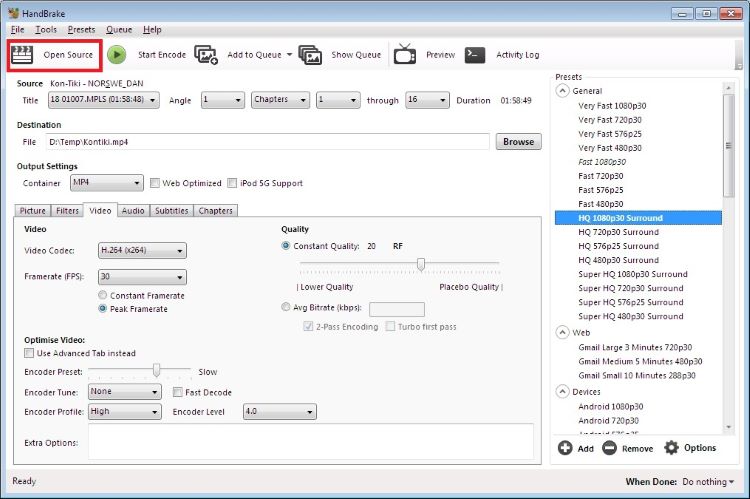
人们也读适用于所有设备的 11 款最佳 MP4 屏幕录像机(2024 年)Windows 5 上 3 款最佳 MP10 录音机:轻松录制 MP3 文件
为了防止您对与本文主题“将 iTunes 电影转换为 MP4”相关的一些常见问题感兴趣,我们为您准备了此部分。
遗憾的是,上述情况是无法实现的。如果您从 Apple 网站上读到,从 iTunes Store 购买的电影和节目或从 Apple Music 下载的曲目刻录到 DVD 或 CD 是不允许的。
Apple Inc. 使用 DRM 保护来防止其内容被非法分发(用于商业用途)。如果您打算将视频保留供个人使用,则不会有任何法律问题。但是,如果您打算删除文件的 DRM 保护,则需要寻找可靠且值得信赖的 DRM 删除软件应用程序。
是的。实际上有很多在线工具可以帮助将 iTunes 文件转换为 MP4。但是,它们通常不适用于受保护的文件。此外,生成的文件的输出质量不够好。如果您尝试将 iTunes 视频保存为 MP4,最好的选择是通过 FoneDog 屏幕录像机等工具录制它们。
发表评论
评论
热门文章
/
有趣乏味
/
简单困难
谢谢! 这是您的选择:
Excellent
评分: 4.8 / 5 (基于 86 评级)